Perbaikan Windows 10: SERVERNAME tidak dapat diakses... Sesi masuk yang ditentukan tidak ada.
Microsoft Windows 10 Router Jaringan / / March 17, 2020
Terakhir diperbarui saat

Mengakses drive bersama dan folder bersama di Windows selalu mudah, tetapi jika Anda menggunakan Windows 10, Anda mungkin mengalami kesalahan ini. Inilah perbaikan cepat.
Jadi, saya mendapat sendiri a router ASUS baru ada dua port USB di dalamnya. Port USB pada router WIFI memungkinkan Anda untuk menghubungkan hard drive eksternal dan bagikan file Anda melalui jaringan. Ini bekerja dengan sempurna bagi saya dengan router yang lebih lama di Windows 7 dan Windows 8. Tapi sekarang, mengakses share Samba yang saya buat dengan router ASUS saya tampaknya berada di fritz dengan Windows 10 Pro Insider Preview.
Saya mendapatkan pesan kesalahan:
\\ RT-AC3200-7430 tidak dapat diakses. Anda mungkin tidak memiliki izin untuk menggunakan sumber daya jaringan ini. Hubungi administrator server ini untuk mengetahui apakah Anda memiliki izin akses.
Sesi masuk yang ditentukan tidak ada. Mungkin sudah dihentikan.
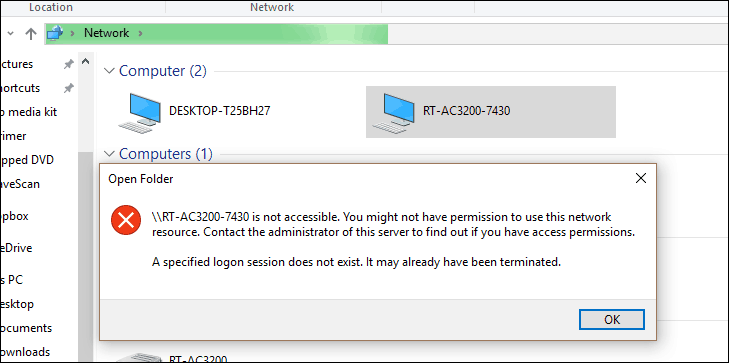
Itu lucu. Saya tidak ingat pernah diminta untuk masuk. Saya menduga bahwa masalah ini disebabkan oleh akun Microsoft yang saya gunakan untuk masuk. Itu harus mencoba untuk mengautentikasi menggunakan kredensial tersebut, daripada pengguna yang saya buat untuk share Samba saya. Jika itu hanya akan mendorong saya untuk memasukkan kredensial saya, semua akan benar di dunia. Tetapi saya bahkan tidak mendapatkan opsi itu.
Untungnya, ada perbaikan.
Tekan tombol Win dan ketik "Pengguna" untuk membuka Akun Pengguna pilihan. Klik itu.
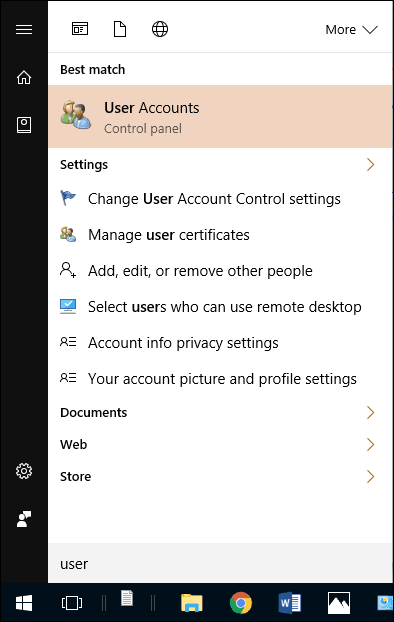
Pilih akun pengguna Anda dan klik Kelola kredensial Anda.
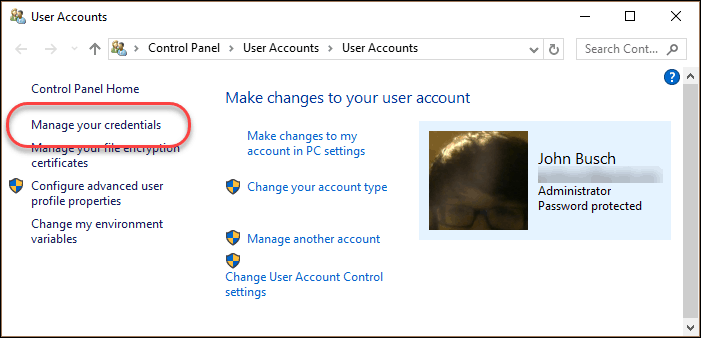
Pilih Kredensial Windows. Cari nama server Anda di bawah Kredensial Windows. Jika Anda tidak melihatnya, klik Tambahkan kredensial Windows
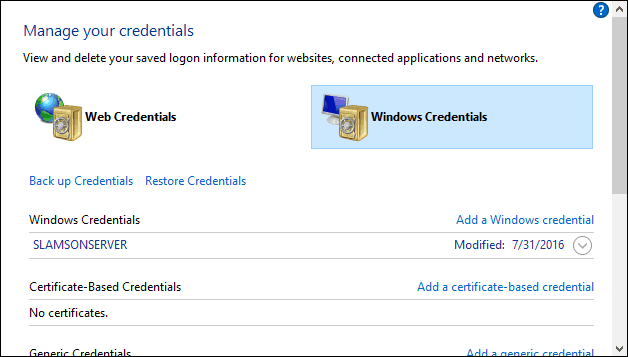
Masukkan login dan kata sandi yang Anda buat untuk mengakses share Samba Anda. Klik baik.
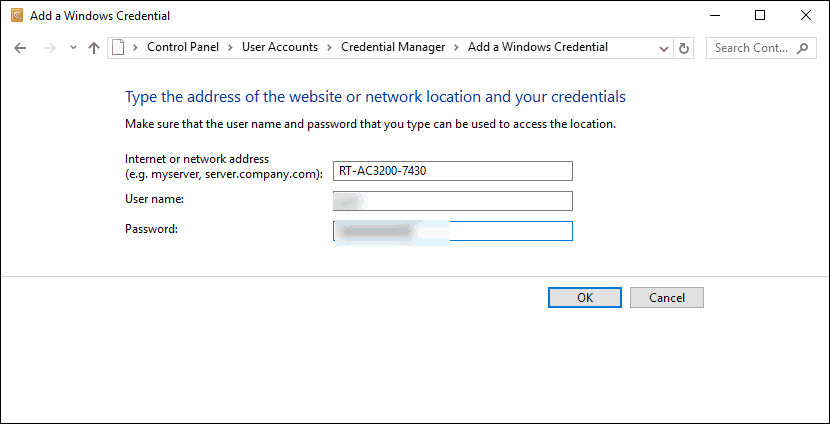
Anda sekarang harus melihat nama server di bawah Kredensial Windows. Anda dapat mengedit atau menghapusnya dengan meluaskannya dengan panah.
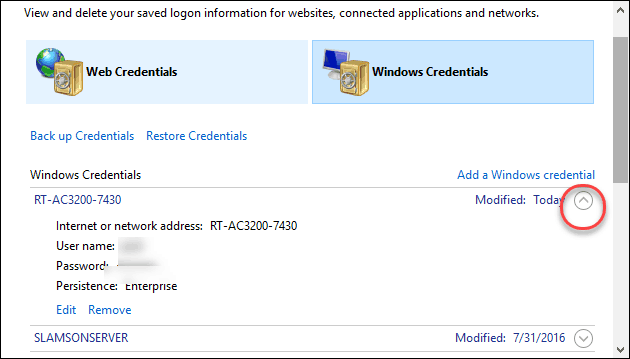
Sekarang, ketika Anda mendapatkan Jaringan di File Explorer, Anda seharusnya dapat mengklik bagian Anda.
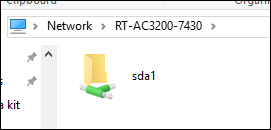
Jika Anda ingin memetakan drive jaringan, klik kanan folder bersama dan pilih Peta drive jaringan ...
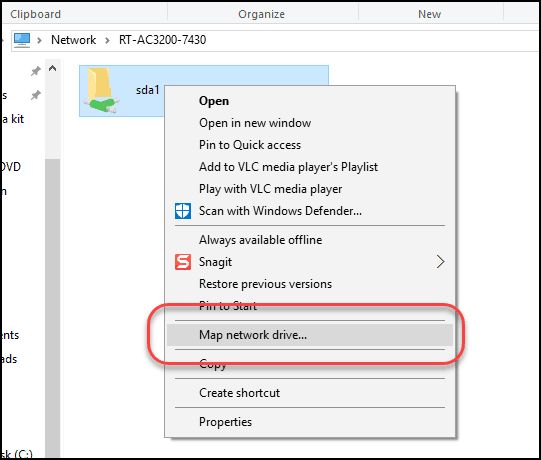
Karena Anda sudah terhubung dengan kredensial yang tepat, Anda dapat tetap menggunakan pengaturan default. Pilih huruf drive, klik Selesai, dan Anda selesai.
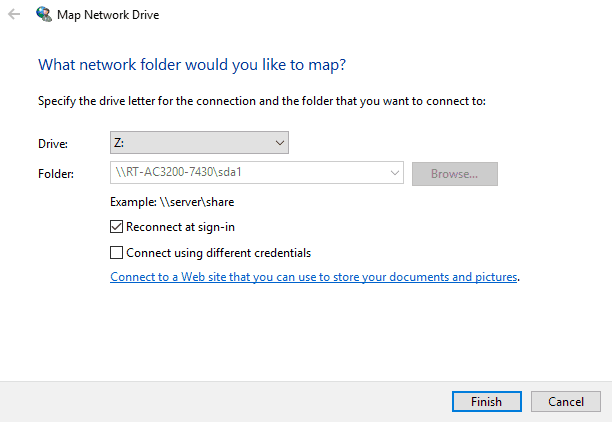
Masalah terpecahkan!
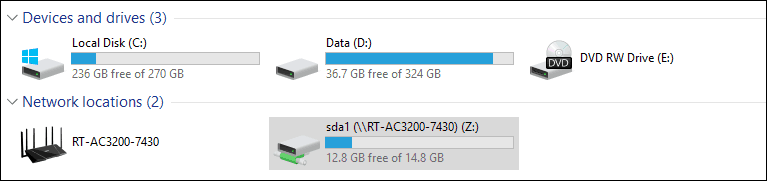
Apakah tip cepat ini membantu Anda? Atau apakah Anda masih mengalami masalah? Beri tahu saya di komentar atau tembak saya email dan saya akan mencoba membantu.
